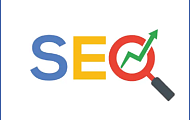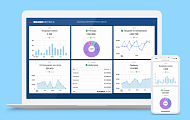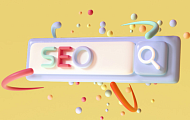Встречали в поиске Google или на YouTube рекламные объявления с товарами? Так бизнес продвигает свои товары с помощью сервиса Google Shopping. Мы подготовили инструкцию, как сделать такие объявления и продвигать их. Приступим :)
Содержание
Что нужно для запуска торговой кампании в Google Шоппинг
Требования Google Shopping к сайту
Регистрация и заполнения аккаунта Google Merchant Center
Загрузка товаров в Google Merchant Center
Привязка Google Merchant Center с рекламным кабинетом Google Ads
Бонус: советы по оформлению товаров для Google Shopping
Что такое Google Shopping
Google Shopping или Google Покупки – сервис с огромным ассортиментом товаров из тысяч магазинов. С помощью него пользователь ищет и сравнивает товарные предложения по своему запросу от разных продавцов, выбирает понравившийся вариант и переходит на страницу интернет-магазина, чтобы совершить покупку.
Где продвигаются товарные карточки Google Shopping:
В поиске:
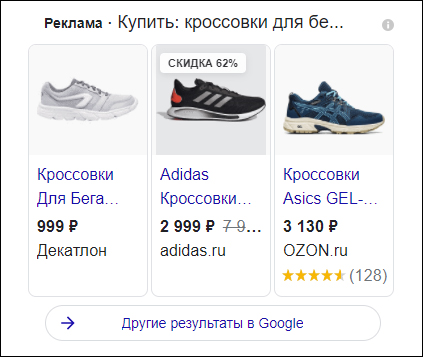
В Google картинках:
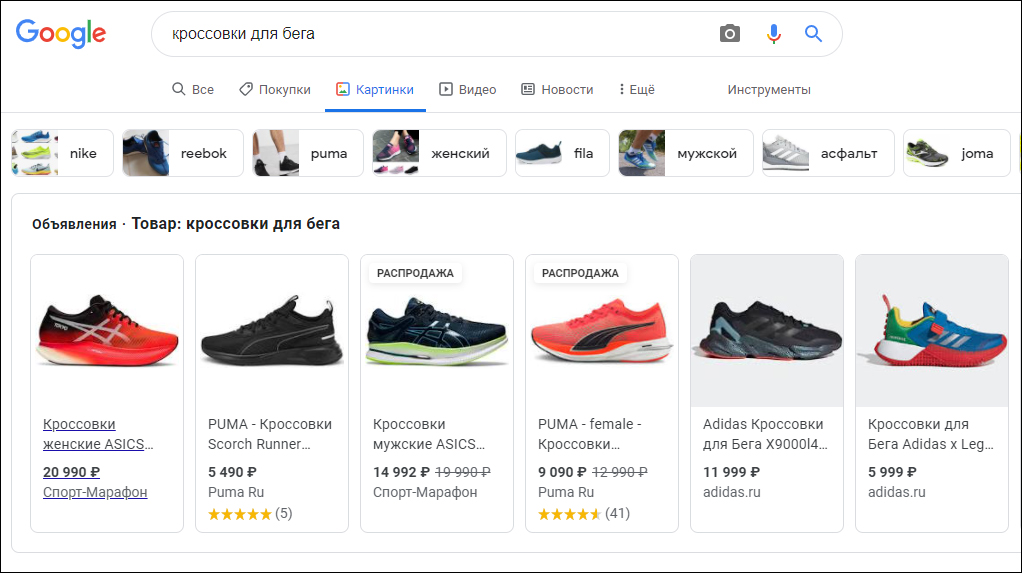
В YouTube:
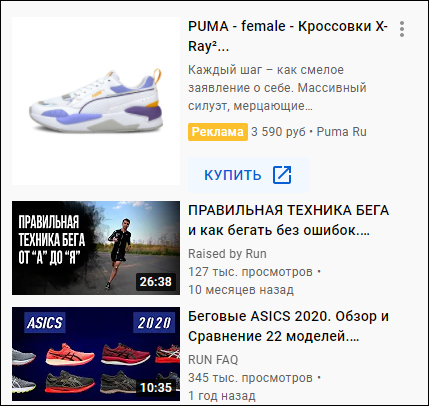
В Google Покупках:
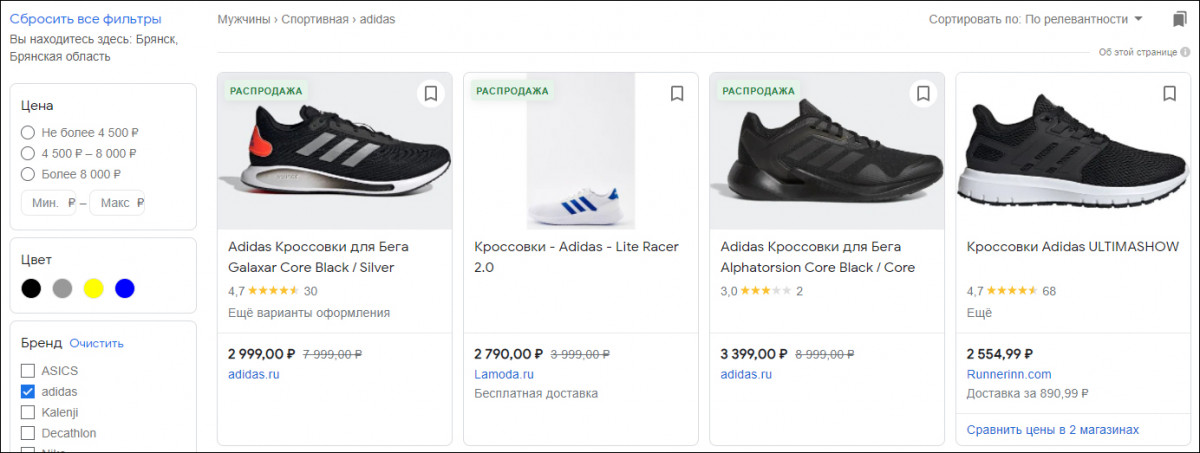
Размещение может быть платным и бесплатным:
- Бесплатное размещение – добавление товаров в Google Shopping, после чего они становятся доступны на вкладке Покупки на поиске Google.
- Платное размещение – продвижение карточек с помощью Google Ads, об этом позже.
Преимущества размещения товаров в Google Shopping:
- Вы получаете возможность показать товар лицом прямо на поиске. Красивая картинка, цена, рейтинг – все это потенциальный клиент может увидеть сразу в выдаче.
- Рекламируются только товары в наличии и по актуальным ценам. Бюджет не будет тратиться на неактуальные позиции.
- Если вы уже используете другие виды рекламы Google, то Google Shopping – хороший способ охватить дополнительную аудиторию.
Что нужно для запуска торговой кампании в Google Шоппинг
- Подготовить сайт За несоблюдение требований сервиса к сайту и товарам ваш аккаунт могут забанить, а товары не допустить к показам.
- Аккаунт Google.
- Аккаунт Google Merchant Center. В Google Merchant Center создается аккаунт вашей компании и загружается в него фид товаров. Именно этот сервис отвечает за модерацию загруженных товаров и сайта в целом.
- Фид с товарами Для предоставления в Google информации о товарах нужно сформировать специальный файл с данными. Такой файл и называется фид.
- Аккаунт Google Ads. Рекламный кабинет, в котором настраиваются торговые объявления для платного продвижения товаров.
1. Подготовьте сайт: требования Google Shopping к сайту
Сайт и товары не пройдут модерацию Google Shopping, если не будут удовлетворять следующим условиям:
SSL-сертификат
Так как для покупки используются персональные данные пользователя, Google проверяет, что они надлежащим образом защищены. Поэтому проверьте, что к сайту подключен действующий ssl сертификат, а его URL начинаться с https.
Наличие контактной информации
Убедитесь, что на сайте представлена достоверная контактная информация и имеется хотя бы один из следующих способов связи: номер телефона, адрес электронной почты, ссылка на профиль компании в социальной сети, форма для обратной связи.
Правила возврата товара
На сайте четко пропишите, возвращаете ли вы средства за покупку, в какие сроки и на каких условиях.
Ссылка на каждый товар
При клике на карточку товара на поиске клиент будет переходить по ней и попадать на ваш сайт. Если у разных товаров будет одинаковая ссылка или при переходе по ссылке пользователь будет попадать не на карточку товара, а на страницу категории в каталоге – такие товары не пройдут модерацию в Google Merchant Center.
Цена на каждый товар
Убедитесь, что по ссылке из фида открывается карточка товара с указанием цены. Сумма указана в валюте той страны, для которой вы запускаете рекламу и не отличается от указанной в фиде.
Хорошие фото товара
Яркие, качественные фотографии товара выполняют две функции: побуждают пользователя перейти по вашему объявлению и демонстрируют особенности продукта, чтобы клиент принял осознанное решение о покупке.
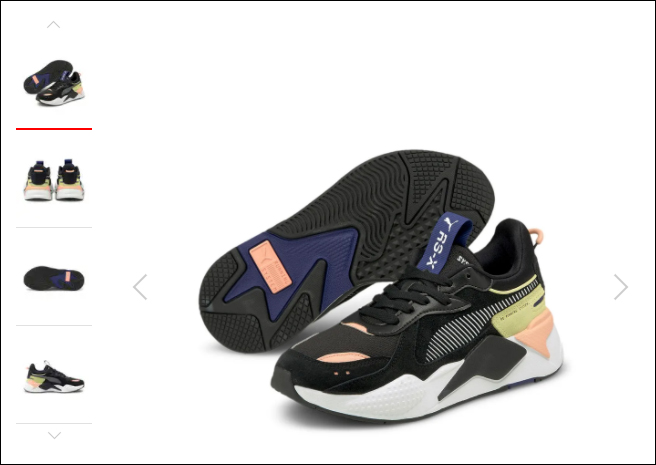
Пример фото товара с сайта ru.puma.com
Возможность оплатить товар
Должен поддерживаться хотя бы один из следующих способов оплаты товара: кредитной или дебетовой картой, оплата по счету или наложенным платежом.
Подробная информация о требованиях есть в Правилах Merchant Center.
2. Зарегистрируйте Google аккаунт
Если у вас уже есть аккаунт, который используется для рекламы в Google Ads – используйте его. Если нет – перейдите на страницу регистрации и заполните форму.
Подробную инструкцию, как сделать Google почту, читайте в нашей статье.
3. Заведите аккаунт в Google Merchant Center
На странице Google Merchant Centr нажмите на кнопку «Создать» и войдите в аккаунт Google.
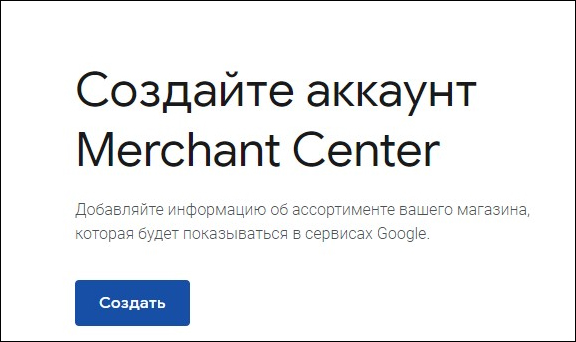
После ввода данных учетной записи откроется страница для заполнения информации о компании. Заполните эту форму: название компании, страну и часовой пояс.
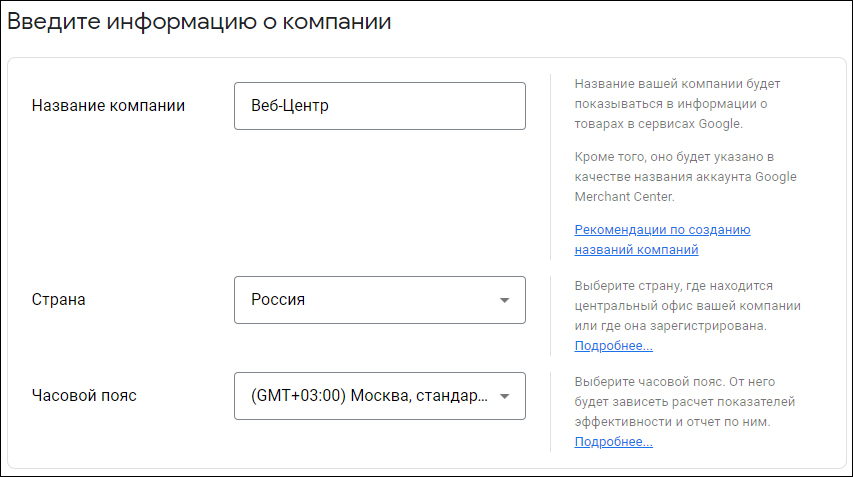
Ниже выберете способ, как пользователи могут приобретать ваши товары. Если у вас есть офлайн магазины, отметьте галочкой «В моем магазине», чтобы товары показывались на основании местоположения пользователя в приоритетном порядке.
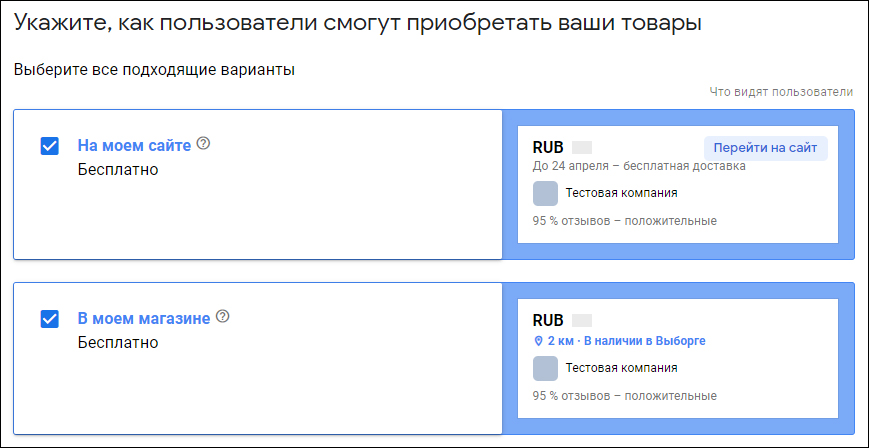
Не забудьте принять условия использования.

Нажмите кнопку «Создать аккаунт».
4. Заполните аккаунт Google Merchant Center
После создания аккаунта вы попадаете в кабинет Google Merchant Center.
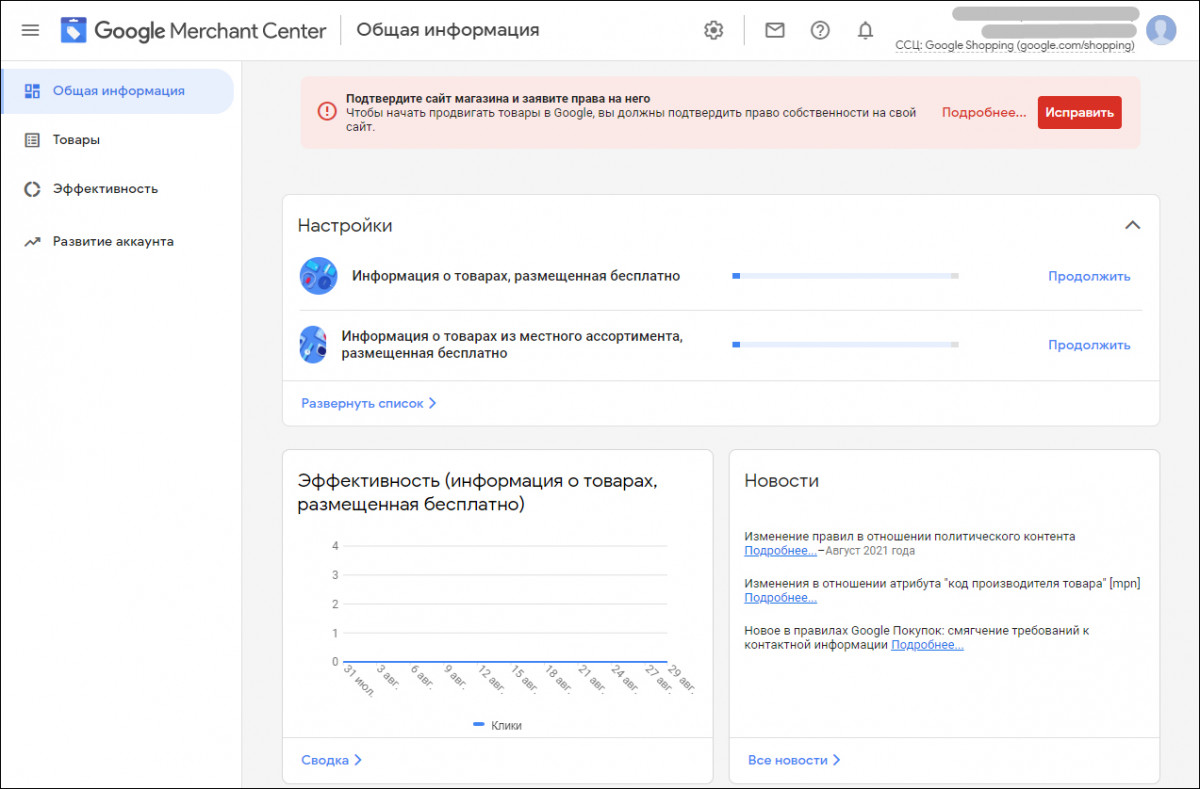
В правом верхнем углу найдите шестеренку. Нажмите на нее и в открывшемся меню выберете пункт «Сведения о компании».
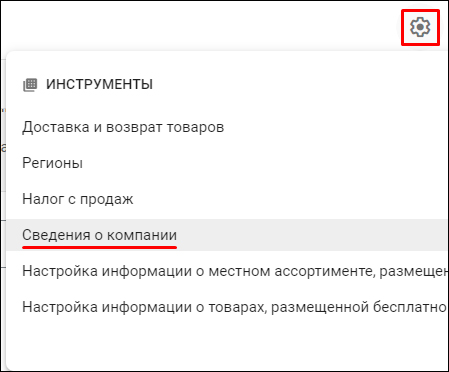
На вкладке «О компании» заполните информацию: название компании, фактический адрес, номер телефон для подтверждения, контактные данные. На вкладке «Сайт» введите адрес сайта. Обратите внимание, что адрес сайта должен начинаться с префикса https://.
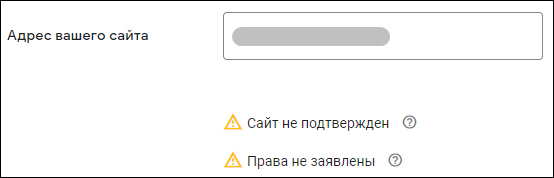
Подтвердите права на сайт, выбрав способ из трех вариантов:
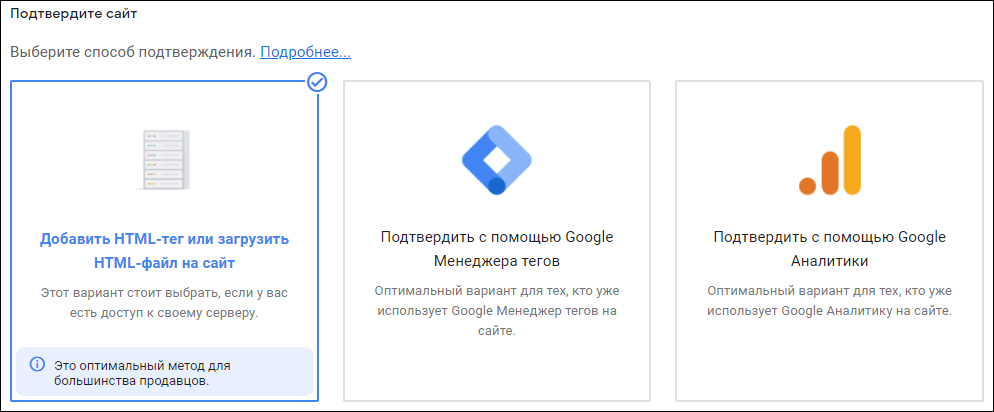
Если вы используете Google Tag Manager или Google Analytics то выбирайте соответствующий способ подтверждения и нажмите «Подтвердить сайт». После того как Google проанализирует код вашего сайта, права будут подтверждены.
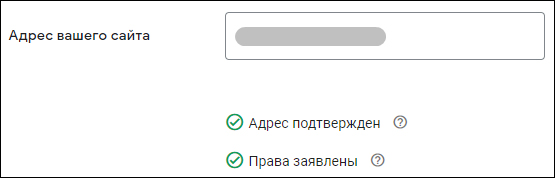
Если вы не используете эти сервисы, то выберите способ подтверждения с использованием html-тега. Скопируйте предложенный код и обратитесь за помощью к программисту для его размещения на сайте.
5. Загрузите товары
Есть два способа загрузки товаров в Merchant Center: по одному товару или массовая загрузка.
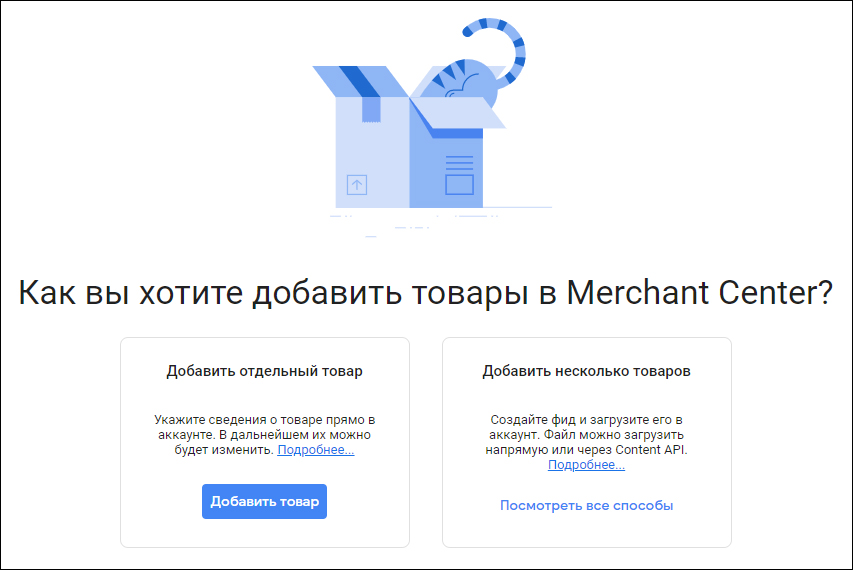
Добавлять каждый товар по отдельности через интерфейс
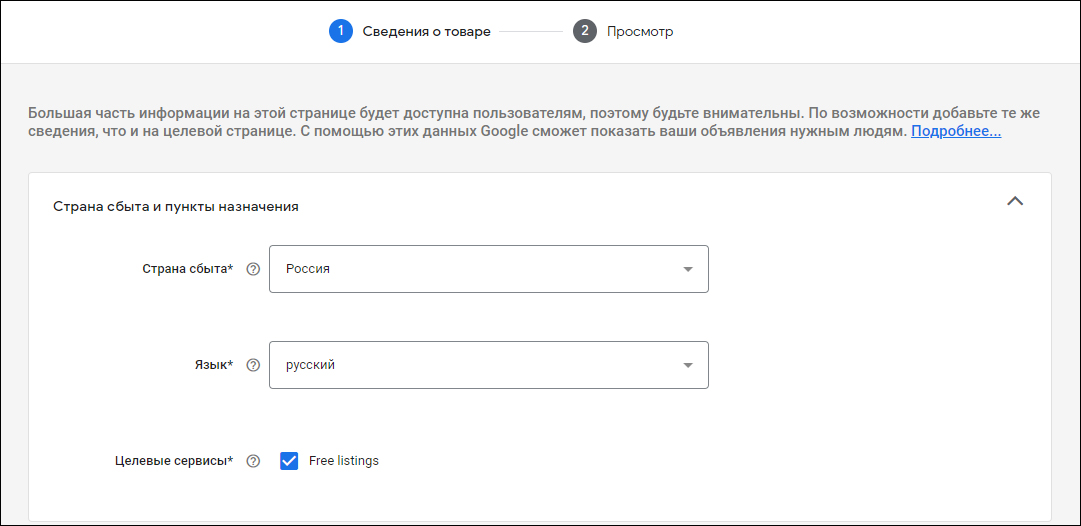
Тут все довольно просто, заполняем данные о товаре и нажимаем кнопку «Сохранить».
Для заполнения обязательных полей вам понадобится следующая информация:
- Страна продажи
- Язык объявления
- Название товара
- Ссылка на карточку товара
- Изображение или ссылка на изображение товара
- Цена
Это хороший способ для загрузки небольшого количества товаров, так как вам не требуется обращаться к программисту для выгрузки товаров с сайта. Но для загрузки в Merchant Center большого количества товаров такой способ не подойдет из-за больших трудозатрат на добавление и поддержание данных в актуальном состоянии.
Добавить информацию о товарах с помощью загрузки одного файла – фида
Фид можно загрузить четырьмя способами:
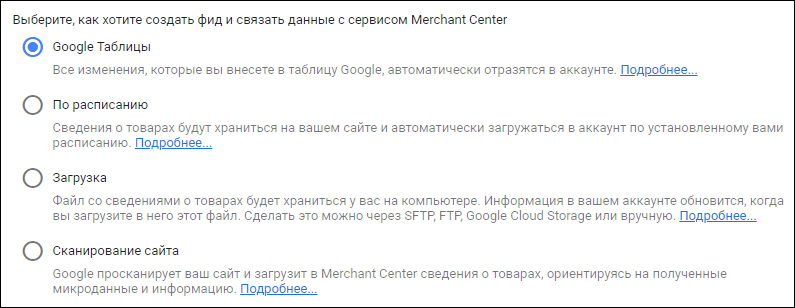
1. Google таблицы
При выборе этого способа автоматически создается Google таблица со столбцами и полями, которые нужно заполнить данными о товарах, которые вы хотите выгрузить. Такой способ похож на ручное добавление товаров по отдельности, но немного упрощает наполнение и актуализацию данных так как позволяет использовать все возможности Google таблиц.
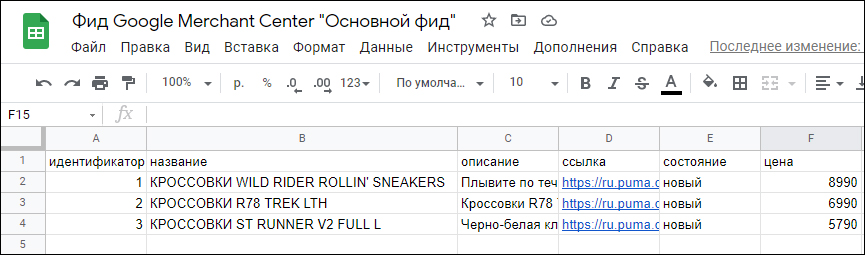
2. По расписанию
Для этого способа вам понадобится помощь программиста, который настроит автоматическую генерацию фида данных с помощью CMS. Для сайтов на Битрикс мы используем платное решение «Экспорт в Google Merchants».
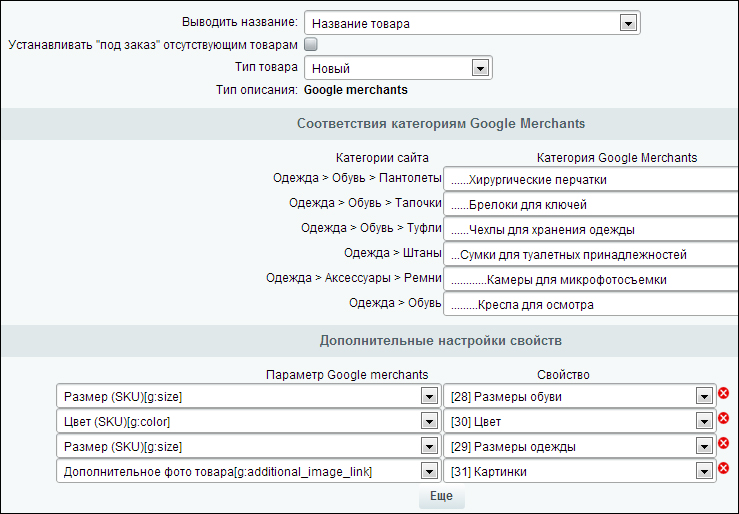
Файл будет хранится у вас на хостинге и для его загрузки в Merchant Center загружается ссылка на него.
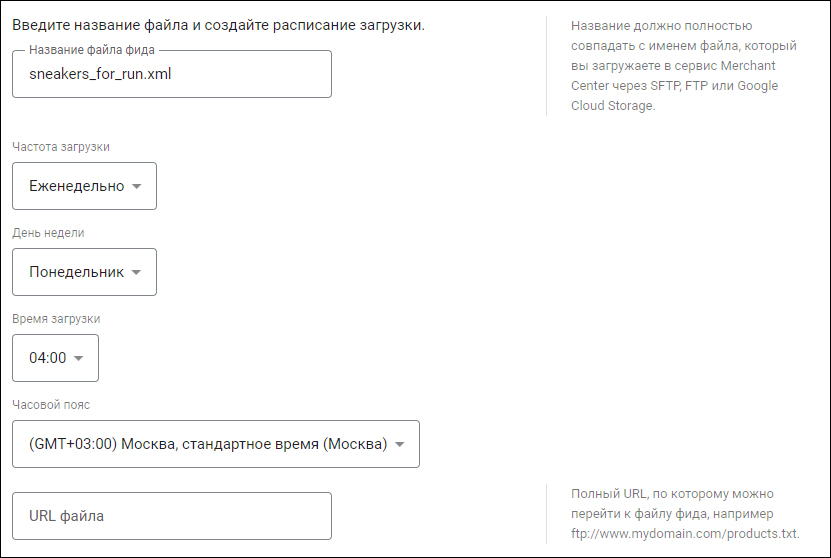
К преимуществам можно отнести автоматическое добавление товаров и актуализацию информации об уже добавленных.
3. Загрузка
Похож на предыдущий способ, единственное отличие – файл фида хранится у вас на компьютере и для актуализации информации нужно будет заново загружать его актуальную версию в Merchant Center.
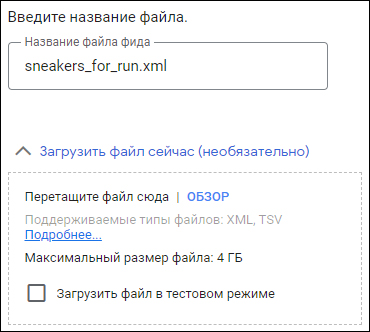
4. Сканирование сайта
Google сам просканирует ваш сайт и на основании микроразметки карточек товаров загрузит информацию о них в аккаунт Merchant Center. К плюсам данного метода можно отнести автоматическую актуализацию данных о товарах. Из минусов – для микроразметки придется воспользоваться помощью программиста. Подробнее о микроразметке карточек товара читайте в официальной справке Google.
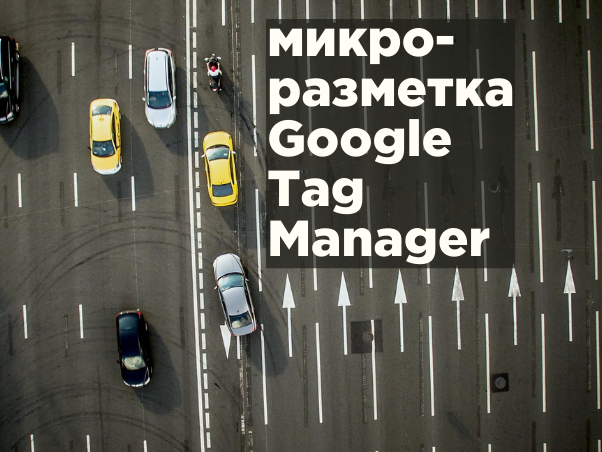
Об обязательных полях и правилах их заполнения в фиде можно прочитать в Google Справке.
После загрузки фида с товарами Google проверит их на соответствие своим правилам и, если все хорошо, допустит к показу.
6. Свяжите аккаунт в Google Merchant Center с рекламным кабинетом Google Ads
В интерфейсе Merchant Center в правом верхнем углу нажмите на шестеренку, в выпадающем меню выберете пункт «Связанные аккаунты».
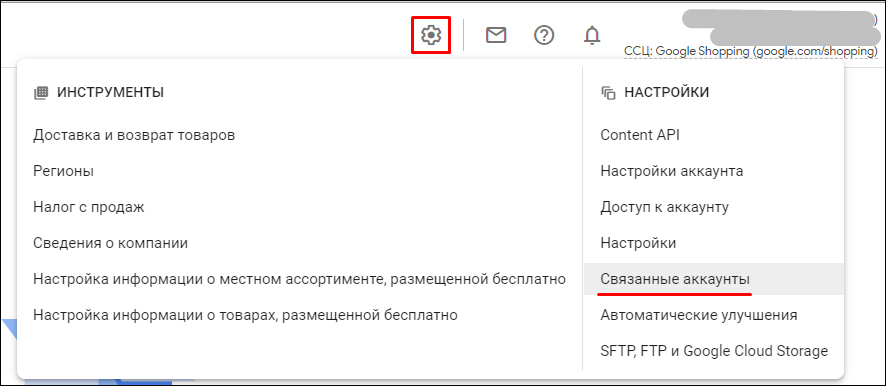
В открывшемся окне нажмите кнопку «Отправить запрос». Перейдите в кабинет Google Ads, найдите в правом верхнем углу иконку уведомления и перейдите по уведомлению о запросе на связывание аккаунтов.
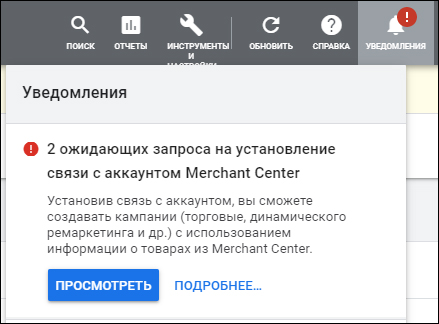
Подтвердите запрос.
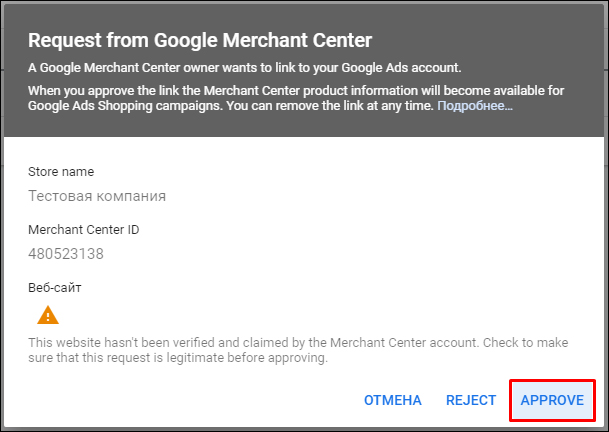
7. Запустите торговую кампанию
Остался последний шаг – запустить торговую кампанию. О том, как работать с Google Ads, мы подробно рассказывали в статье:
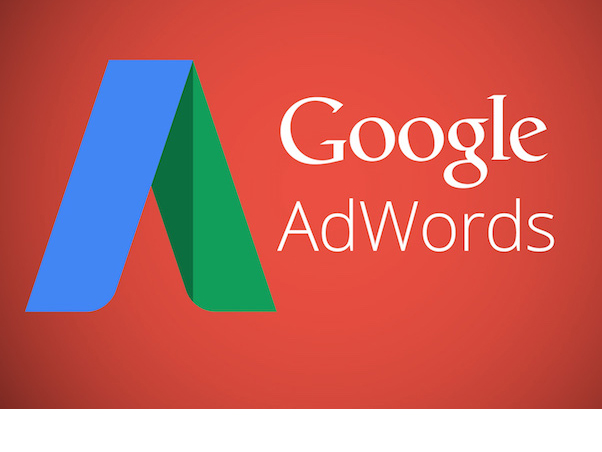
Бонус: советы по оформлению товаров для Google Shopping
1. Всплывающие окна
Если на сайте в карточках товара есть всплывающие окна, которые открываются автоматически, проверьте, не перекрывают ли они информацию о товаре. Иначе Google может не пропустить такой товар.
2. Варианты товаров
Если у товара есть варианты цвета, размера, комплектации, должна открываться целевая страница именно того варианта, который пользователи выбрали в Google Покупках.
3. Оптимизация под мобильные устройства
Проверьте скорость загрузки страниц и корректность их отображения на мобильных устройствах.
Заключение
Google Shopping – отличная возможность для бизнеса продвигать свои товары в поиске Google. Попробуйте и у вас все получится :)
-
Хотите продвигать свои товары в Google Shopping?
Если хотите узнавать о других возможностях продвижения бизнеса в онлайне, подписывайтесь на наш блог и Телеграм-канал.